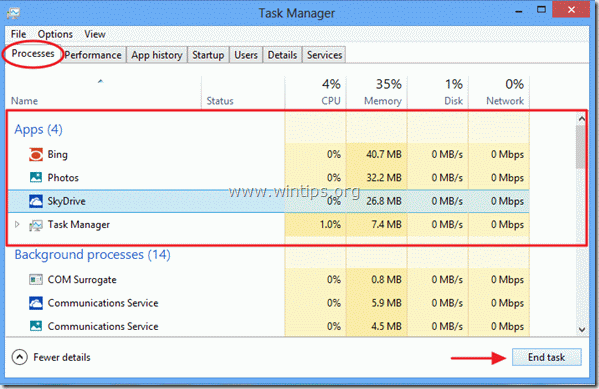Frem til i dag hadde alle Windows-operativsystemer (Windows 7, Vista, XP, etc.) en enkel måte å lukke de kjørende applikasjonene på. Du trenger bare å trykke på "X"-symbolet i det åpne vinduet, eller ved å trykke "ALT+F4" samtidig eller ved å kjøre Oppgavebehandling. Heldigvis fungerer alle ovennevnte måter fortsatt i Windows 8 mens du er på skrivebordet, men mange brukere er forvirret over hvordan de lukker apper mens de er i Metro UI-miljøet.
Slik lukker du APPS i Windows 8 Metro UI.
Metode 1: Trykk "ALT+F4".
Den enkleste veien inn ved å trykke samtidig på "ALT+F4” .
Metode 2: Bruk musen
Denne måten er komfortabel hvis du har berøringsskjerm:
1. Plasser musen i den øvre kanten av din aktive "App", til musen din blir en "hånd”.
2. Deretter klikker du med musen, og mens du klikker, drar du "App"-vinduet nederst på skjermen.
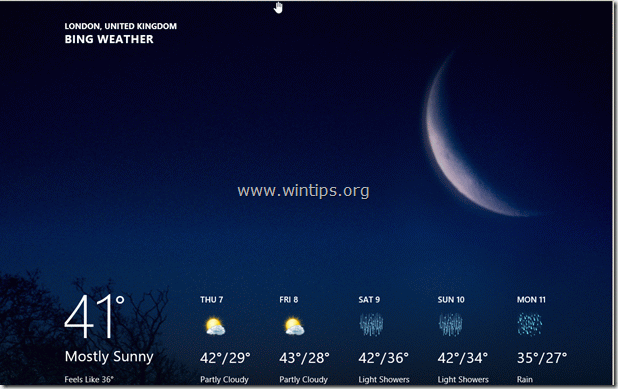
Metode 3:Bruker Apps Switcher
1. Plasser musen i venstre hjørne for å vise Apps Switcher-vinduet.
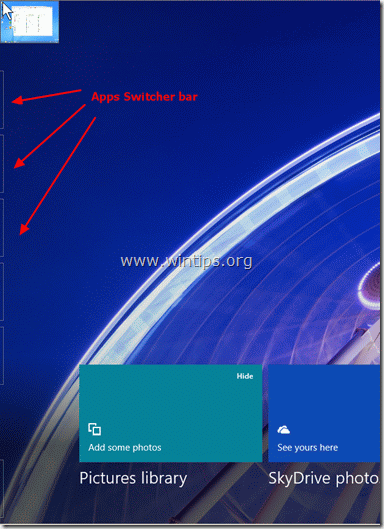
2. Dra deretter musen ned for å vise Apps Switcher-linjen.
3. Høyreklikk på appen du vil lukke og velg "Lukk" fra menyen:
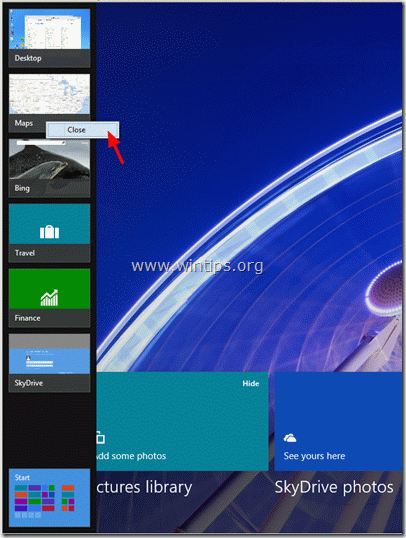
Metode 4: Bruke Task Manager.
Den andre måten er ved å trykke samtidig "ALT + CTRL + DEL" for å åpne Oppgavebehandling.
Hos Task ManagerProsesser"-fanen, se på "Apper"-gruppen, velg "App" som du ønsker å lukke og trykk "Avslutt oppgave”.